Kako namestiti 7 po 8. Pogoji za obnovitev prejšnje različice sistema Windows
Osebno mi Windows 8 ne ustreza posebej, ker sem navajen delati v Windows 7. In ker je zdaj Windows 8 vnaprej nameščen v vseh prodanih prenosnih računalnikih, ga moram porušiti in namestiti Windows 7. In zdi se, kaj bi lahko Glede na težave sem formatiral trdi disk, razdelil na potrebne dele in namestil želeni operacijski sistem.
Vendar je v praksi vse bolj zapleteno, saj so z izdajo sistema Windows 8 proizvajalci strojne opreme v BIOS dodali določene funkcije, ki blokirajo zagon z zunanjih naprav, kot so diski ali bliskovni pogoni.
Zato bomo v tem videoposnetku obravnavali postopek namestitve sistema Windows 7 po operacijskem sistemu Windows 8.
Na stacionarnih računalnikih nisem naletel na podobno težavo, saj zadnje čase nastavljam prenosnike, zato bomo neposredno govorili o namestitvi Windows 7 na prenosnik ali netbook.
In najprej moramo priti v BIOS ali osnovni vhodni izhodni sistem. Na namiznih računalnikih se to izvede z gumbom Delete, na prenosnih računalnikih s F2, Delete ali F10. Do sedaj sem naletel le na takšne kombinacije, v vsakem primeru pa bi se moralo ob zagonu izpisati sporočilo, s katero kombinacijo lahko prideš v BIOS. Če ni sporočila ali kombinacija ne pomaga, morate gumb za vklop držati 5-10 sekund, da se bukev popolnoma izklopi. Nato ga zaženite in znova poskusite s kombinacijami.
Za zanesljivost lahko na internetu poiščete gumb za vnos BIOS-a za vaš model prenosnika, vendar sem 99 % prepričan, da bo ena od kombinacij, ki sem jih dal, delovala.
1) Morate iti na zavihek za prenos ( Zagon).
2) Izberite način prenosa ( način zagona). Imam način UEFI, razlaga na desni označuje »Za Windows 8 64 bit uporabite UEFI. Za uporabo drugih operacijskih sistemov Podpora za zapuščeno". Ker moramo namestiti Windows 7, zato izberemo način zagona Podpora za zapuščeno.
3) Zdaj imamo črto Prednost zagona(Prioriteta zagona), tukaj morate izbrati tudi Legacy.
4) Zdaj lahko nastavimo prednost zagonskih naprav. Ker bom Windows 7 namestil s bliskovnega pogona USB, sem na prvo mesto postavil trdi disk USB. Na desni strani imamo namig, s katerimi tipkami lahko spremenite vrstni red naprav.
5) V nekaterih različicah BIOS-a je potrebno onemogočiti način varen zagon(varen zagon), to se naredi tako, da ta način nastavite na stanje Onemogoči(onemogoči).
Onemogočanje načinov UEFI in varnega zagona ter omogočanje starega načina zagona se lahko razlikujeta v različnih različicah BIOS-a, vendar je postopek podoben in intuitiven.
Če je prenosnik nov in je imel vnaprej nameščen Windows 8, bo na voljo kup različnih particij (varnostna particija, particija pripomočkov proizvajalca itd.). Osebno jih vse izbrišem in ustvarim 2, sistemsko particijo in podatkovno particijo.
Tukaj se lahko pojavi naslednja napaka " Windows ni mogoče namestiti na ta pogon. Izbrani disk ima slog particije GPT". Zato bomo morali spremeniti slog particije v MBR. Če se je v računalniku že nabrala določena količina informacij, boste morali podatke shraniti na zunanjo napravo, saj med postopkom pretvorbe bo disk formatiran!
Za pretvorbo ne potrebujemo pripomočkov tretjih oseb, vse, kar potrebujemo, je že prisotno v namestitvenem programu Windows 7. Pretvorili bomo prek ukazne vrstice in za zagon pritisnite kombinacijo SHIFT+F10\ zaženite ukazni pripomoček za delo z diski in particijami diskpart\ poglejmo seznam diskov, ki jih imamo disk s seznamom\ povežite z zahtevanim diskom izberite disk 0 \ očistite disk iz obstoječih particij čist \ pretvoriti v MBR pretvoriti mbr
Zdaj lahko varno ustvarimo particije in nadaljujemo z namestitvijo sistema Windows 7.
Do danes je operacijski sistem osme različice, ki jo je izdelal Microsoft, precej priročen in izjemno funkcionalen. Vendar pa mnogi uporabniki ostajajo zvesti prejšnji različici. In za to je veliko razlogov. Po potrebi lahko hitro namestite prejšnjo različico OS. Če želite to narediti, je dovolj, da izvedete številne določene manipulacije.
Kaj je potrebno za namestitev
Za izvedbo te vrste operacije boste potrebovali:
- distribucija operacijskega sistema;
- dokumentacijo, priloženo osebnemu računalniku.
V računalniku, ki je prvotno imel OS v.8, Bios v standardnem stanju preprosto manjka. Nadomestil ga je UEFI - Unified Extensible Firmware Interface. Ta inovacija vam omogoča, da čim bolj zaščitite svoj računalnik, preprečuje zagon vseh vrst "rootkins". Ob zagonu z uporabo UEFI računalnik preveri podpise zagonske kode. Tuji podpisi se ne bodo izvajali.
Zaradi UEFI postane nemogoče hitro in enostavno namestiti drugo različico brez dodatnih korakov. Druga težava je postavitev diskovnega pogona. Operacijski sistem osme različice zahteva GPT - tabelo particij GUID. Za standardni BIOS se uporablja običajen MBR.
Bios nastavitve
Windows 7 lahko namestite na Windows 8 šele po konfiguraciji UEFI. Če želite priti do menija z nastavitvami, morate čim bolj podrobno prebrati dokumentacijo za vaš računalnik. Standardni način za omogočanje Biosa (pritisnite F2 ali tipko Delete pred nalaganjem) ne bo pomagal. Na primer, če želite vstopiti v UEFI na prenosnem računalniku Sony, morate pritisniti Assistant v izklopljenem stanju.
Če vam je uspelo priti v meni Unified Extensible Firmware Interface, potem morate izvesti naslednje korake v strogem vrstnem redu:


Ko so vsi zgornji koraki zaključeni, lahko varno nadaljujete z namestitvijo sistema Windows 7 ali celo starejše različice operacijskega sistema. Najverjetneje ne bo nobenih težav.
Na žalost se včasih zgodi, da element, imenovan "Boot", preprosto manjka. V tem primeru morate v "Secure Boot" izbrati vrednost "Disabled". V takšni situaciji ne bo mogoče namestiti operacijskega sistema pred Windows 7. Ker prejšnje različice preprosto ne morejo delovati na particiji GPT.
V tem primeru boste potrebovali naslednje:
- osebni računalnik s 64-bitnim OS;
- disk z distribucijskim kompletom, vstavljenim v pogon;
- Flash pomnilnik najmanj 8 GB.
Ko je računalnik pripravljen za uporabo, morate zagnati ukazni poziv (vedno v imenu skrbnika) in izvesti potreben seznam ukazov (po vnosu vsakega pritisnite "Enter"):
- diskpart - zažene pripomoček za delo z diski;
- disk s seznamom - vam omogoča, da ugotovite, kako je označen bliskovni pogon, nameščen v računalniku;
- izberite disk - X - izberite bliskovno kartico;
- čist;
- ustvarite primarno particijo;
- izberite particijo 1;
- aktiven;
- format quick fs=fat32 label="Win7UEFI";
- dodelitev;
- izhod.
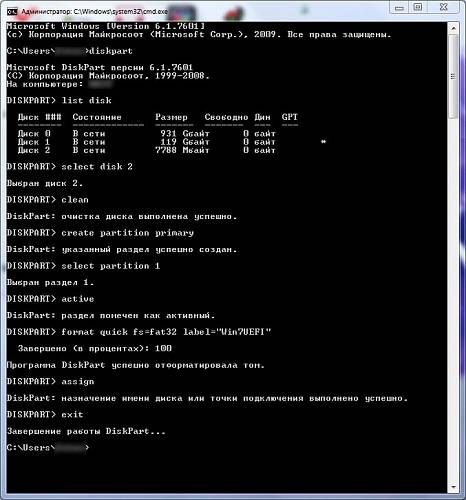
Po izvedbi vseh zgornjih ukazov je potrebno izvesti seznam nekaterih operacij (zadnja faza):
- xcopy Z:*.*V: /e /f /h- simbol "Z" označuje distribucijski paket OS, ki se nahaja na diskovnem pogonu računalnika, V je simbol za bliskovno kartico;
- xcopy V:efimicrosoft*.* /e /f /h V:efi;
- xcopy C:windowsbootefibootmgfw.efi V:efibootbootx64.efi- pojavi se vprašanje v angleščini, nanj morate odgovoriti s pritiskom na tipko F;
- Z:bootbootsect.exe /nt60 V.
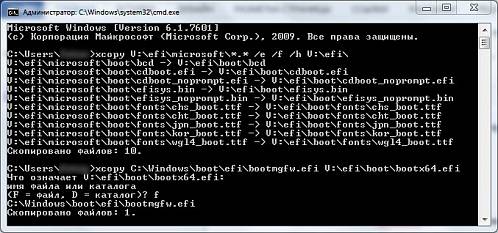
Ko so vsi zgornji koraki zaključeni, morate odstraniti bliskovni pomnilnik, vstavljen v vrata USB. Vseboval bo distribucijo operacijskega sistema Windows 7, ki ga je mogoče brez težav namestiti na prenosnik ali računalnik, ki je že opremljen z operacijskim sistemom Windows 8.
Pretvorite GTP v MBR
GTP particijo lahko pretvorite v MBR tako z izgubo obstoječih podatkov na disku kot z njihovo ohranitvijo.
Če želite izvesti pretvorbo brez izgube vseh razpoložljivih informacij, boste morali zagnati aplikacijo Paragon Hard Disk Manager, po kateri:
- v glavnem oknu aplikacije izberite želeni razdelek in z desno miškino tipko kliknite nanj;
- odpre se kontekstni meni, v katerem morate izbrati element, imenovan "pretvori iz GPT v MBR";
- se strinjamo z uporabo vseh sprememb in kliknemo na poseben gumb, ki se nahaja v orodni vrstici.
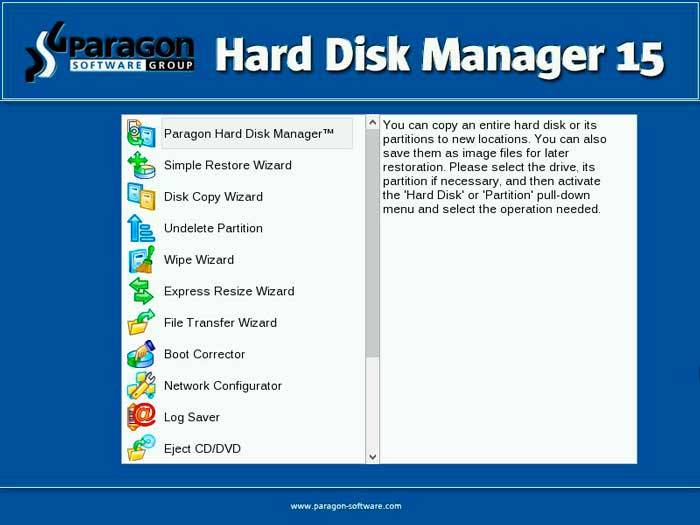
Ko je postopek pretvorbe končan, boste morali znova zagnati računalnik.
Druga metoda zahteva distribucijski komplet operacijskega sistema Windows 7. Začnemo z namestitvijo in v trenutku, ko moramo izbrati particijo, dobimo napako.
Po tem naredimo naslednje:
- zaženite konzolo s kombinacijo tipk Shift + F10;
- zaženite pripomoček za delo z diskovnimi particijami z ukazom “diskpart”;
- z ukazom "list disk" poiščemo disk, ki ga je treba pretvoriti;
- izberite particijo, s katero boste morali delati z ukazom "izberi disk #";
- izvedite ukaz "clean" - omogočil vam bo, da počistite disk vseh prisotnih informacij;
- izvedite ukaz "pretvori mbr" - pretvorba bo izvedena.
Ko je pretvorba končana, lahko varno nadaljujete s kopiranjem operacijskega sistema sedme različice.
Video: Namestitev sistema Windows
Nastavljeno za zagon z diska
Če se bodo vse operacije izvajale z diska, je nujno, da spremenite način zagona prek UEFI Boot.
To lahko storite na naslednji način:
- pojdite na pripomoček za nastavitev UEFI;
- poiščite razdelek, imenovan Prioritete možnosti zagona;
- izberite diskovni pogon nasproti elementa Boot Option # 1.

Podobno morate storiti, ko želite namestiti z običajne bliskovne kartice. Po povezavi se izvede ponovni zagon in podobne manipulacije. Namesto diskovnega pogona je treba izbrati le bliskovno kartico.
Kako namestiti Windows 7 na Windows 8
Če je bila predhodna priprava izvedena pravilno, potem kopiranje starejšega operacijskega sistema večini uporabnikov ne bo povzročalo težav. Pomembno je le, da poskrbite, da imate na trdem disku ustrezno količino prostora, pa tudi, da računalnik izpolnjuje zahteve.
Postopek namestitve
Preden nadaljujete z namestitvijo izdelka Microsoft v. 7 na osebnem računalniku, kjer je bila prej v.8, morate:
- pretvoriti particijo v MBR;
- diskovni pogon nastavite kot prednostni zagonski nalagalnik.
Sam postopek namestitve izgleda takole:

- "kopiranje datotek";
- "razpakiranje datotek";
- "namestitev komponent";
- "namestitev posodobitev";
- "dokončanje namestitve".

Ko so vsi zgornji koraki zaključeni, je operacijski sistem dejansko že nameščen. Ostane zadnji korak - nastavitev parametrov.
Nastavitve
Nastavitev parametrov se izvede v samo nekaj korakih:

Po fazi nastavitve omrežnega okolja se sam OS zažene neposredno. In lahko varno nadaljujete z namestitvijo gonilnikov in programov.
Gonilniki in programi
Gonilnike za osebni računalnik, na katerem je nameščena starejša različica operacijskega sistema, lahko najdete v internetu na uradnem spletnem mestu proizvajalca. Uporabite lahko tudi posebno programsko opremo, ki samodejno išče in namesti gonilnike.
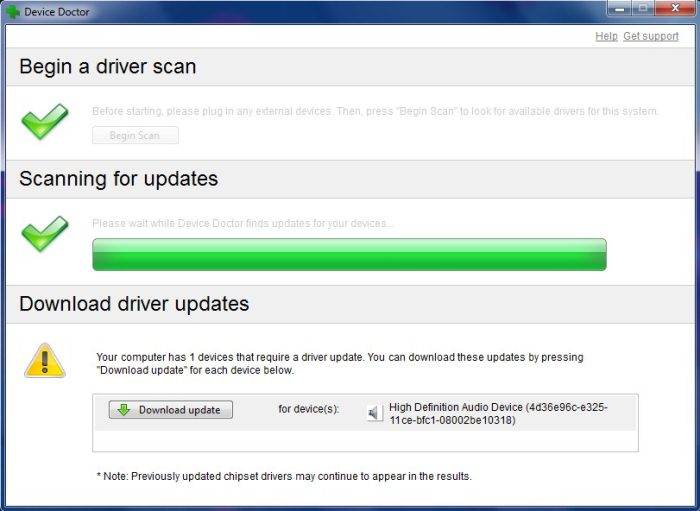
Do danes so najbolj priljubljene aplikacije:
- "Doktor naprav";
- "Rešitev Drive Pack";
- "Genij voznika";
- DriverMax.
V sistemu Windows 7, nameščenem v računalniku, kjer je bil prej nameščen Windows 8, lahko uporabljate vse aplikacije, zasnovane za v. 7. Pri pravilno konfigurirani in nameščeni namestitvi ne bi smelo biti težav pri delovanju. Pomembno si je zapomniti, da vse aplikacije, ki se izvajajo v v.8, ne bodo delovale v v.7.
Postopek namestitve v tem primeru je povezan z velikim številom različnih odtenkov. Najprej se morate spomniti na precej zapleteno nastavitev Biosa, pa tudi na posebnosti dela s particijami tipa GTP. Če pa sledite natančnim navodilom, lahko brez težav namestite starejši Microsoftov izdelek.
>Kako namestiti Windows 7 namesto Windows 8 na prenosnem računalniku. Živjo admin! Želim povedati svojo zgodbo, kako sem poskušal namestiti Windows 7 namesto Windows 8 na nov prenosnik z UEFI BIOS, slog particije trdega diska GPT je bilo treba pretvoriti v MBR.
Opomba skrbnika: Prijatelji, nedavno smo objavili še nekaj člankov na to temo:
- Če imate prenosnik ASUS ali HP, potem lahko.
Če je v UEFI BIOS-u prenosnika omogočena možnost "" in je omogočena možnost UEFI BOOT, se namestitev sistema Windows 7 konča na samem začetku, še preden so izbrane particije, z naslednjo napako "Neuspeh pri zagonu - a pravilnega digitalnega podpisa ni bilo mogoče najti"
Če je možnost »Secure Boot« izklopljena v UEFI BIOS-u prenosnika, vendar je vklopljena možnost UEFI BOOT, potem namestitev sistema Windows 7 spet zamrzne na samem začetku, še preden izberete particije.
Distribucijski komplet Windows 7 Professional 64-bit Rus. (OEM) original, kupljen v trgovini. Preizkusil vse, prebrskal po celotnem internetu, ustvaril bliskovni pogon UEFI, uporabil drugo distribucijo Windows 7, a vse brez uspeha. Nekaj blokira namestitev na samem začetku!
Mimogrede, pri nakupu operacijskega sistema v trgovini so mi rekli, da ne bo šlo, če bi namesto Windows 8 na GPT disk namestili Windows 7. Lahko porušite Windows 8, nato pretvorite trdi disk v MBR in namestite Windows 7. Toda svetovali so mi, da dobro premislim, preden porušim Windows 8, saj na novem prenosniku ne bom mogel znova namestiti Windows 8, tudi če Imam distribucijski komplet! Ker na dnu prenosnika ni posebnega ključa, pravijo, da je všit v BIOS prenosnika.
Tudi če kupim Windows 8 z novim ključem, ga preprosto nimam kam vnesti, ob ponovni namestitvi Windows 8 se mi pojavi napaka, še preden vnesem ključ "Vneseni ključ izdelka se ne ujema z nobeno od slik Windows."
Windows 8 bo mogoče obnoviti samo v servisnem centru za denar. Enako so mi povedali na forumu Microsoftove skupnosti!

Tudi onemogočanje možnosti "Secure Boot" v BIOS-u in nastavitev načina UEFI na položaj "Legacy OS" ali "CMS OS" ne bo pomagalo.
Bodite pozorni na skrbnika, če je bil prej ključ Windows registriran na dnu prenosnika, ga zdaj ni, se vam ne zdi, da se na tem svetu dogajajo čudne stvari! Eustace.

Kako namestiti Windows 7 namesto Windows 8
Strinjam se z vsem zgoraj navedenim, torej prijatelji, prej namesto Windows 8 namestite Windows 7 preberite te tri naše članke, ustvarite varnostno kopijo sistema Windows 8 in jo za vsak slučaj dajte na polico, morda vam bo nekoč prav prišlo.v vgrajenem programu Recovery Media Creator.
.
.
V teh člankih je tudi podrobno opisano, kako po potrebi obnoviti Windows 8.
Informacije za tiste, ki želijo vrniti Windows 8! Če ste že porušili Windows 8 (ne da bi ustvarili varnostno kopijo) in namesto tega namestili Windows 7, onemogočili UEFI na novem prenosniku in pretvorili trdi disk namesto GPT v MBR, zdaj pa želite namesto Windows 7 nazaj namestiti Windows 8, potem morate narediti naslednje:
Poiščite namestitveni disk z vašo različico sistema Windows 8, najverjetneje se je imenoval Windows 8 za en jezik (Windows 8 Single Language), nato omogočite UEFI v BIOS-u in namestite prav ta Windows 8 Single Language, ključ, všit v vaš BIOS, bo samodejno nadomesti.
Lahko pa namestite drugo različico sistema Windows 8 na prenosni računalnik, na primer Windows 8 Professional, za to morate ustvariti dve datoteki za namestitev sistema (EI.cfg) in (PID.txt) ter ju dodati v izvorno mapo Distribucija Windows 8. Vse je podrobno napisano v našem članku" Kako znova namestiti Windows 8 na prenosnik"povezava do zgornjega članka.
Če želite namestiti Windows 7 namesto Windows 8, naredimo naslednje korake.
Drugič, bliskovni pogon mora biti priključen na vrata USB 2.0, saj Windows 7 ne podpira USB 3.0 (vrata so običajno pobarvana modro)
Tretjič, pojdite na zavihek Varnost BIOS-a in izklopite možnost »Secure Boot« (nastavite na Onemogočeno), ona je tista, ki preveri potrdilo nalagalnika operacijskega sistema in samo Windows 8 ima takšno potrdilo, če se sprašujete zakaj, preberite naš članek.



V BIOS-u na zavihku "Napredno" najdemo možnost "Konfiguracija sistema" in jo vnesemo,

tukaj vidimo možnost "BOOT MODE" ali "OS Mode Selection", nastavite jo namesto položaja UEFI OS (morda UEFI BOOT)

Na položaj "CSM Boot" ali "UEFI and Legacy OS", "CMS OS"


Kar nam bo dalo možnost, da svoj prenosnik zaženemo z namestitvenega diska s katerim koli operacijskim sistemom.
Po tem shranite naše spremembe v BIOS, pritisnite F10


In zaženemo z namestitvenega diska ali bliskovnega pogona USB z operacijskim sistemom Windows 7. Na primer, na mojem prenosniku, da pridete v zagonski meni, morate pri nalaganju pogosto pritisniti tipko F12,

Prikaže se meni, v njem izberite naš DVD-ROM.

Ko se na zaslonu prikaže napis "Pritisnite katero koli tipko za zagon s CD-ja ali DVD-ja", pritisnite katero koli tipko na tipkovnici, s tem se strinjamo z zagonom z namestitvenega diska.


Namestite.

Sprejemamo pogoje pogodbe. Izberite popolno namestitev.

Prijatelji, tukaj lahko preprosto kliknete gumb "Nastavitev diska" in izbrišete vse obstoječe particije,


Nato namestite Windows 7 v nedodeljeni prostor. Windows 7 med namestitvijo samodejno pretvori trdi disk v MBR.
Ali pa pokličemo ukazno vrstico, pritisnemo Shift + F10 na tipkovnici in v ukazni vrstici pretvorimo naš trdi disk v standard MBR, prav tako bodo izbrisane vse particije in podatki na disku. Pritisnite Shift + F10 na tipkovnici. V ukazno vrstico zaporedoma vnesite naslednje ukaze:
diskpart
sel dis 0
čist
pretvoriti mbr
izhod
izhod

Kliknite Posodobi.


Kar bi se moralo dobro končati.

Po namestitvi operacijskega sistema Windows 7 pojdite na Upravljanje diskov, z desno tipko miške kliknite naš disk in izberite Lastnosti,


Povezani članek: samo z vrati USB 3.0 in brez optičnega pogona! Kako prenesti in namestiti gonilnike po namestitvi sistema, ker omrežni adapter in vrata USB 3.0 ne bodo delovali za vas
Za mnoge uporabnike osebnih računalnikov je namestitev sistema Windows 7 naporna. Če pa morate "Osmico" z vsemi novodobnimi aplikacijami spremeniti v "sedmero", ki vam je znana, se včasih pojavi veliko težav. Začnimo s tem, zakaj ljudje sploh spreminjajo operacijske sisteme. Dejstvo je, da so novi računalniki in prenosni računalniki opremljeni z operacijskim sistemom Windows 8, vendar so mnogi uporabniki že navajeni na sedmo različico. To ni presenetljivo, saj si ti dve različici pravzaprav nista podobni in je navaditi na Windows 8 včasih precej težko. Povedali vam bomo, kako v enem dnevu znova namestiti sodobno osmo različico operacijskega sistema na bolj znano sedmo.
Pogosta vprašanja
Pri ponovni namestitvi sistemov se pogosto pojavi veliko vprašanj. Večina jih je povezanih z zamenjavo tradicionalnega BIOS-a z UEFI. Po besedah samih razvijalcev so to storili le za zaščito funkcij prenosa, med katerimi OS preveri zagonsko kodo in blokira tiste module, ki niso vključeni v prenos. Ena od prednosti UEFI, zaradi katere je boljši od drugih, je, da pospeši namestitev. To se zgodi, ker sistem opusti številne stare elemente, ki se uporabljajo v BIOS-u. Kakorkoli že, prisotnost UEFI za namestitev sistema Windows na več načinov otežuje začetek namestitvenega postopka.
Začetek namestitve
Preden začnete znova nameščati Windows, morate operacijski sistem shraniti na disk ali bliskovni pogon. Prej so proizvajalci vedno uporabljali kopijo diska za tehniko. Ni bilo piratsko ali ponovno posneta kopija. To je bil originalni disk z operacijskim sistemom, ki je neposredno nameščen na novem računalniku. Vse potrebne sistemske datoteke so bile shranjene na disku. Toda prej teh datotek ni bilo mogoče zapisati na bliskovni pogon. Zdaj prisotnost diska morda ni potrebna, saj lahko sami zapišete vsebino OS na bliskovni pogon. Obstajajo tudi vse vrste pripomočkov, ki vam pomagajo pridobiti potrebne datoteke iz sistema in jih postaviti na želeni medij. Za namestitev je najbolje vzeti različico Windows - "Maximum" ali "Ultimate", saj je najbolj funkcionalna.
Torej, če ste varnostno kopirali svoje datoteke, lahko začnete obvladovati UEFI. Prva težava, s katero se boste verjetno srečali, je vstop neposredno v sam vmesnik. Če ste morali za nalaganje BIOS-a med namestitvijo pritisniti tipko del ali f12 na tipkovnici, potem to ni dovolj za UEFI. Tukaj niti ne morete natančno reči, katera bližnjica na tipkovnici je primerna za določen model računalnika. Na primer, pri prenosnih računalnikih Sony samo pritisnite Assist, da računalnik vklopite spremenjeni BIOS. Toda to morate storiti, ko je računalnik izklopljen. Za druge modele si oglejte navodila, ki so priložena vsakemu novemu računalniku.
V oknu, ki se odpre, poiščite zavihek Varen zagon. In izklopite njegovo vrednost v onemogočeno. Nato shranimo spremembo in poiščemo zavihek Boot Mode. Spremenite vrednost v tem parametru iz UEFI Boot v Legacy ali CSM Boot. Če vam bo uspelo shraniti takšno ponovno namestitev, potem najverjetneje ne bo več težav z zamenjavo prvega sistema Windows z drugim.
Naslednja težava je povezana z dejstvom, da morda na vašem računalniku sploh nimate UEFI Boot. Potem ne boste mogli uporabljati osnovnega vhodno/izhodnega sistema BIOS v vašem sistemu Windows. Tukaj morate samo izklopiti funkcijo SECURE BOOT.
bios nastavitve
Če med ponovno namestitvijo še vedno uporabljate sistem BIOS, na katerem temelji vaša različica Windows 8, morate najprej konfigurirati to platformo. Če želite vstopiti v BIOS, med vklopom računalnika pritisnite tipko F12, F2 ali Del. Odvisno od hitrosti računalnika. V oknu, ki se odpre, morate najti zavihek Varen zagon. Izbirate lahko med dvema možnostma. Potrebujete - Onemogočeno.

Vrednosti se zamenjajo s pritiskom na tipko Enter.
Obstaja nekaj modelov računalnikov, kjer je zavihek Secure Boot skrit. Najdete ga s klikom na zavihek Boot.
Nato morate spremeniti konfiguracijo sistema. Iščemo zavihek Napredno in iščemo razdelek za konfiguracijo. Ponovno lahko s pritiskom na Enter spremenite konfiguracijsko vrednost. S pomočjo takšnih manipulacij lahko preprosto namestite Windows 7 na svoj računalnik.
Zagon sistema
Ko končate vse svoje manipulacije z BIOS-om ali UEFI, lahko nadaljujete z neposredno namestitvijo sistema Windows. Takoj, ko vidite dolgo pričakovano modro okno za nalaganje sistema Windows, je bolje počakati približno 7 minut. Ne mislite, da je program zamrznjen. Mnogi, ki sami znova namestijo Windows in ne vedo, kako to storiti, mislijo, da bo na tej stopnji sistem še dolgo visel. Toda v resnici morate malo počakati.

Ko je jezik izbran, kliknite gumb "Naprej". Nato morate spet malo počakati, dokler namestitveni program "razmišlja". Na splošno je postopek namestitve in še bolj ponovna namestitev sistema Windows precej dolg. Večino časa zaseda postopek kopiranja datotek operacijskega sistema. Namestitev BIOS-a običajno ne vzame veliko časa, če na začetku veste, kateri gumb pritisniti in v katerem trenutku ter katere funkcije in parametre namestiti.
Nato se vam bosta predstavili dve možnosti za namestitev sistema Windows. To je posodobitev in ponovna namestitev. Potrebujete drugo možnost. Če ga izberete, morate določiti, s katerega medija bosta potekala namestitev in nalaganje datotek OS. Namestiti morate s bliskovnega pogona ali diska. Ker smo te parametre že nastavili vnaprej, bo namestitveni program sam predlagal pravilno možnost prenosa. Torej, če ste izbrali vir, kliknite na gumb "oblika". Ne pozabite, da bo to popolnoma uničilo vse datoteke v vašem računalniku. Prav tako ne pozabite razdeliti diska na dva - sistemski in glavni. Datoteke Windows bodo shranjene na sistemskem, vse ostale vaše datoteke - dokumenti, fotografije itd. pa bodo shranjene na glavnem.

Za datoteke OS ni treba pustiti večje particije. Potreboval bo le 50 GB prostega pomnilnika. Ko se prenos začne, bo morda vaš zadnji sistem Windows zahteval namestitev gonilnika. Če nimate gonilnika, se preprosto vrnite in onemogočite način SATA iz AHCI v IDE v BIOS-u. Če ste vnaprej pripravili gonilnik, ga bo računalnik videl.

Po tem lahko varno počivate 20 minut Ta postopek namestitve sistema Windows je najdaljši. Takoj, ko je končan, nadaljujete s tako imenovano zasnovo vašega računalnika. Dodelite ime lastnika in pripravite geslo in namig za geslo. V prihodnosti bo sistem zahteval namestitev gonilnikov za različne računalniške naprave, na primer grafično kartico, vendar to ni težko. Če nimate potrebnih gonilnikov, lahko skoraj vsakega od njih najdete na internetu.
Številni računalniki in prenosniki so se v zadnjem času začeli prodajati s prednameščenim operacijskim sistemom Windows 8, ki ga mnogi uporabniki niso posebej veseli. Nismo se imeli časa navaditi na Windows 7 in razkriti vse njegove "skrivnosti", ko je izšel Windows 8 in je bil celo v "prisilnem" vrstnem redu nameščen povsod. Zdaj bomo razmislili o glavnem vprašanju našega članka: kako namestiti Windows 7 namesto Windows 8?
Če želite namestiti Windows 7 namesto 8, morate konfigurirati BIOS, vendar ni vse tako preprosto, kot je bilo pri prejšnjih različicah, saj je bil BIOS posodobljen tudi z G8, zdaj je UEFI BIOS.
In tako, začnimo.
Najprej moramo iti v BIOS. Izberite zavihek »Varnost« in onemogočite možnost »Secure Boot« z izbiro vrednosti »Onemogoči«.
Secure Boot - preveri potrdilo o pristnosti operacijskega sistema in ga ima samo Windows 8.


Drugič, pojdite na zavihek "Napredno", izberite možnost "Konfiguracija sistema" in jo vnesite, nato pa vidimo možnost "Boot Mode" ali "OS Mode Selection", v njej morate nastaviti "CSM Boot" ali " UEFI in Legacy OS" parameter ali CMSOS.


Tretja stvar, in sicer končna nastavitev BIOS-a, morate shraniti spremembe in zapustiti s pritiskom na tipko "F10".

No, bios je konfiguriran. Za namestitev sistema Windows 7 namesto 8 in znova zaženite računalnik, morate vstaviti vnaprej pripravljen disk. Ko se prikaže začetni zaslon matične plošče, morate na mnogih računalnikih iti v "Boot menu", to je tipka "F12" (na uvodnem zaslonu matične plošče je običajno napisano, katera tipka pokliče ta meni). Prikaže se meni, v katerem moramo izbrati napravo, iz katere bo nameščen naš windows 7.

Po tem se bo prikazal črn zaslon, ki vas bo pozval, da pritisnete katero koli tipko za nalaganje namestitvenega diska, kar tudi storimo











